В выпуске OneDesk за декабрь 2019 г. добавлена возможность использования символа @ в разговорах в OneDesk. Большинство из вас знакомы с этим методом отправки сообщений людям из других приложений. В этой статье будут рассмотрены некоторые детали того, как это работает в OneDesk.
Добавлять людей в разговоры легко
Внутри мессенджера беседы мы явно указываем, кто должен получать это сообщение. Вы можете обратиться к одному из получателей с помощью тега @, чтобы он знал, что эта часть сообщения предназначена для них. Вы также можете использовать @ -tag как быстрый способ добавить новых подписчиков в беседу. Просто введите символ @, и появится меню с доступными пользователями и клиентами, которых вы можете добавить. Выберите с помощью клавиатуры (или мыши), и тег и подписчики будут обновлены. Обратите внимание, что подписчики будут обновлены только тогда, когда вы отправите сообщение, поэтому вы можете вносить изменения и удалять, если вы допустили ошибку.
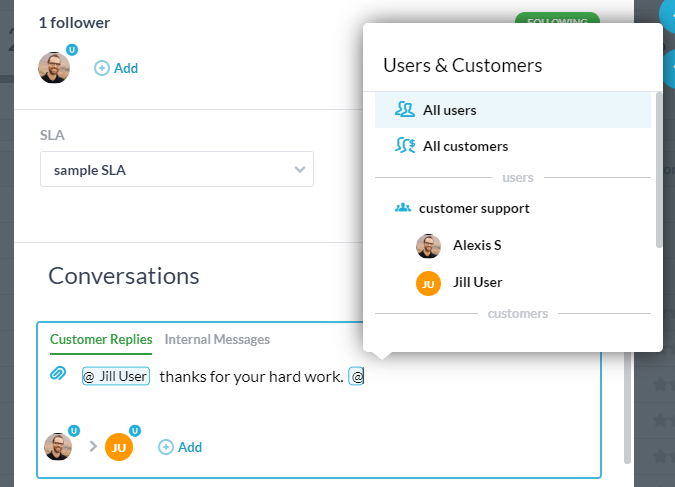
Вы не можете добавлять клиентов во внутренние разговоры
Внутренние разговоры явно не включают клиентов. Поэтому, если вы нажмете символ «@» во внутреннем сообщении, вам будут представлены только пользователи. Если вы сделаете это в ответе клиента, вы можете добавить как пользователей, так и клиентов.
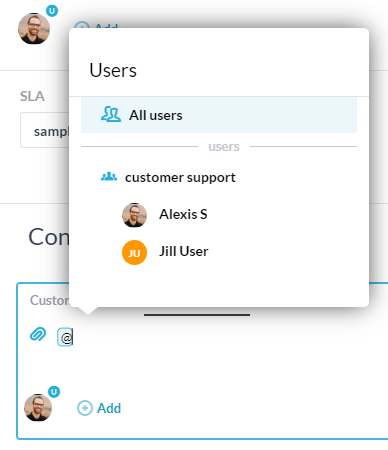
Добавление пользователей в “прикрепленные” беседы добавит подписчиков к тикетам, задачам или проектам.
Когда беседа привязана к задаче, заявке или проекту, добавление человека в беседу также добавит его в качестве подписчика по этому элементу. В случае заявки или задачи они получат будущие сообщения об элементе, а в случае проекта они поделятся с ними проектом. Вы должны убедиться, что это было вашим намерением.
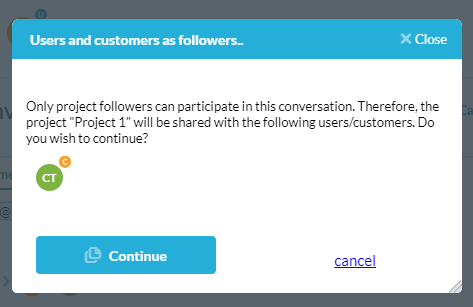
Вот видео, показывающее эту функцию в действии.
Вот и все. Дайте нам знать, если у вас возникнут вопросы.